Bạn có đang gặp sự cố khi tải hình ảnh trong ứng dụng Thư trên máy Mac của mình không? Nếu vậy, bạn không đơn độc. Gần đây, tôi cũng gặp phải sự cố về tệp đính kèm email khi sử dụng ứng dụng. Tình huống này rất khó chịu, đặc biệt là vì bạn không muốn các cuộc trò chuyện qua email của mình không có hình ảnh thiết yếu hoặc tệp đính kèm cần thiết.
Vì vậy, trong bài đăng trên blog này, tôi sẽ chia sẻ một số cách khắc phục dễ dàng để giải quyết vấn đề. Hãy tiếp tục đọc để lấy lại trải nghiệm email liền mạch và không rắc rối!
1. Kiểm tra kết nối internet của bạn
Nếu ứng dụng Thư của bạn không hiển thị hình ảnh, thì trước tiên, lỗi là do kết nối internet của bạn. Đảm bảo rằng máy Mac của bạn có kết nối Internet ổn định.
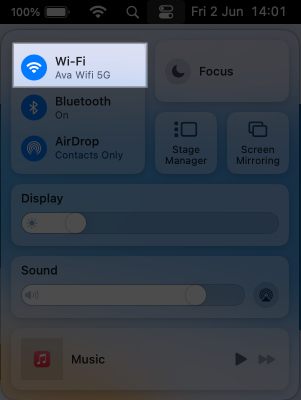 Bạn cũng có thể nhấp vào tên Wi-Fi của mình để ngắt kết nối.
Bạn cũng có thể nhấp vào tên Wi-Fi của mình để ngắt kết nối.
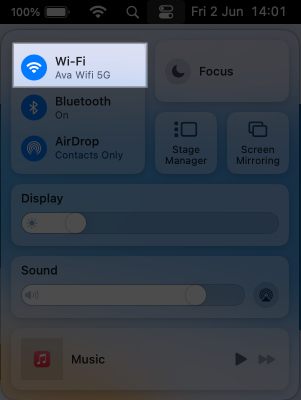 Sau đó, khởi động lại máy Mac của bạn và kết nối lại mạng Wi-Fi.
Sau đó, khởi động lại máy Mac của bạn và kết nối lại mạng Wi-Fi. 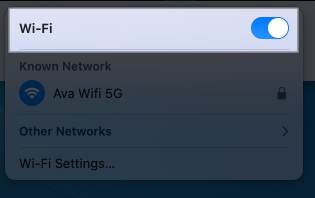
Hãy xem của chúng tôi hướng dẫn khắc phục sự cố bạn gặp phải khi MacBook của bạn được kết nối với Wi-Fi nhưng không có Internet.
2. Buộc thoát khỏi ứng dụng Thư
Đôi khi, trục trặc tạm thời có thể ảnh hưởng đến chức năng của ứng dụng Thư. Vì vậy, bạn có thể thử thoát và khởi động lại ứng dụng. Nhưng bạn nên lưu ý rằng trên máy Mac của mình, ngay cả khi bạn đóng cửa sổ ứng dụng, ứng dụng này sẽ chạy ẩn để giữ cho nội dung được cập nhật. Vì vậy, bạn cần phải thoát khỏi ứng dụng.
Trên thanh công cụ Mac của bạn, hãy nhấp chuột phải vào ứng dụng Thư. Chọn Thoát.
Nếu ứng dụng Thư bị kẹt và không phản hồi, hãy buộc thoát ứng dụng. 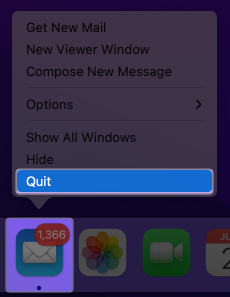
Đợi đã trong vài phút và khởi chạy lại ứng dụng.
3. Kiểm tra cài đặt quyền riêng tư
Cài đặt quyền riêng tư mặc định có thể là thủ phạm chính khiến hình ảnh không hiển thị trong Mail. Các tùy chọn cài đặt này ngăn ứng dụng tải tệp xuống từ những người gửi không xác định. Do đó, hãy tắt Tải hình ảnh từ xa để có tùy chọn truy cập hình ảnh đính kèm thư.
Khởi chạy ứng dụng Thư → Nhấp vào Thư từ thanh trình đơn. 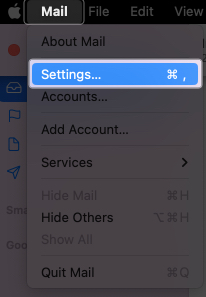 Chọn Cài đặt → Chọn Quyền riêng tư từ thanh tiêu đề. Bỏ chọn Bảo vệ hoạt động thư. Ngoài ra, hãy đảm bảo bỏ chọn Chặn tất cả nội dung từ xa.
Chọn Cài đặt → Chọn Quyền riêng tư từ thanh tiêu đề. Bỏ chọn Bảo vệ hoạt động thư. Ngoài ra, hãy đảm bảo bỏ chọn Chặn tất cả nội dung từ xa.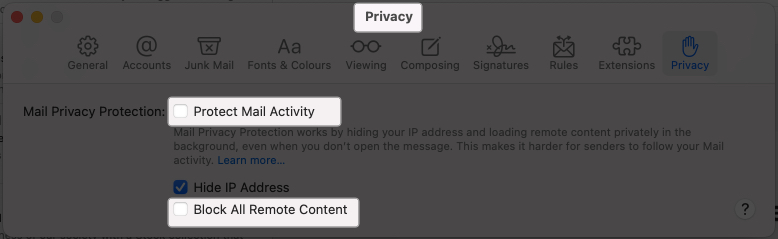 Đóng cửa sổ và mở thư có hình ảnh. Nhấp vào Tải nội dung từ xa.
Đóng cửa sổ và mở thư có hình ảnh. Nhấp vào Tải nội dung từ xa.
Bạn cũng có thể tắt chức năng Ẩn địa chỉ IP trong cùng cài đặt thư để kiểm tra xem nó có giải quyết được sự cố của bạn không.
4. Tắt Chuyển tiếp riêng tư iCloud
Với iCloud+, bạn sẽ nhận được một tính năng bảo mật bổ sung có tên là Chuyển tiếp riêng tư iCloud. Nó giúp che giấu hoạt động trực tuyến của bạn khỏi trình theo dõi, quảng cáo và thậm chí cả Apple. Vì vậy, nó có thể cấm ứng dụng Thư tải nội dung từ những người gửi không xác định.
Do đó, tôi đã cố gắng khắc phục sự cố ảnh không hiển thị trên ứng dụng Mac Mail bằng cách tạm thời tắt iCloud Private Relay.
5. Kiểm tra cài đặt tải xuống thư
Theo mặc định, ứng dụng Thư sẽ tự động tải tệp đính kèm xuống. Tuy nhiên, nếu cài đặt bị đặt sai vị trí, bạn có thể gặp phải sự cố không tải hình ảnh trong Ứng dụng Thư trên máy Mac.
Mở ứng dụng Thư → Nhấp vào Thư trên thanh trình đơn → Chọn Cài đặt.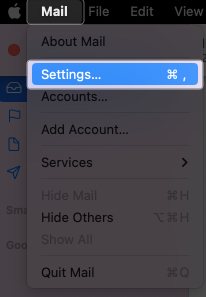 Nhấp vào Tài khoản và chọn thả xuống menu-xuống bên cạnh Tải tệp đính kèm xuống → Chọn Tất cả.
Nhấp vào Tài khoản và chọn thả xuống menu-xuống bên cạnh Tải tệp đính kèm xuống → Chọn Tất cả.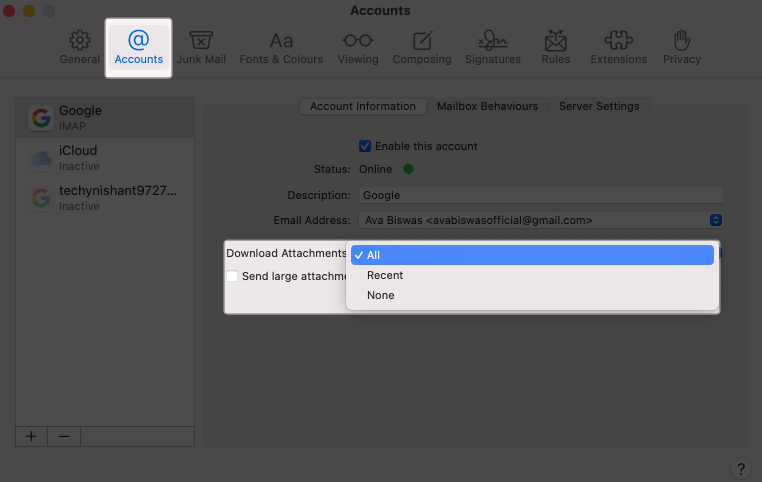
6. Xóa và thêm lại tài khoản thư
Nếu bạn nhận thấy ID thư cụ thể gặp sự cố, hãy xóa ID đó và thiết lập lại.
Trong khi cửa sổ ứng dụng Thư đang hoạt động, hãy nhấp vào Thư trên thanh trình đơn → Cài đặt → Tài khoản. Nhấp vào dấu dấu trừ (-).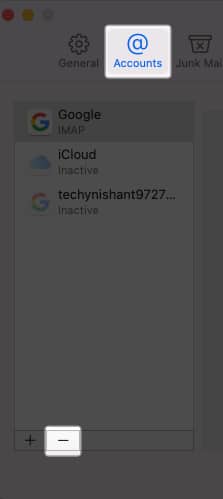 Chọn Tài khoản Internet.
Chọn Tài khoản Internet.
Nếu tài khoản thư được liên kết với các ứng dụng khác, bạn sẽ có tùy chọn này. Nó sẽ chuyển hướng bạn đến Cài đặt Mac của bạn.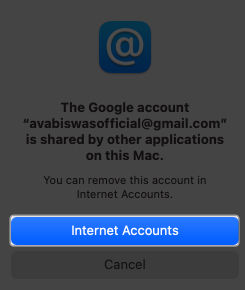 Nhấp vào Xóa tài khoản.
Nhấp vào Xóa tài khoản. 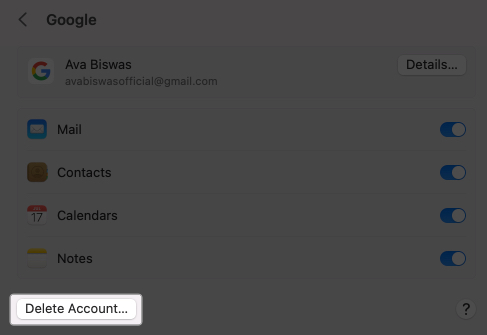 Chọn OK để xác nhận lựa chọn của bạn.
Chọn OK để xác nhận lựa chọn của bạn.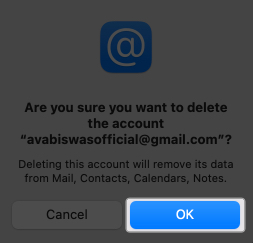
Sau khi xóa tài khoản, hãy thoát khỏi ứng dụng Thư. Sau đó, một lần nữa, thêm tài khoản email vào ứng dụng Thư của bạn.
7. Tắt hoặc gỡ cài đặt phần mềm diệt vi-rút
Ứng dụng diệt vi-rút của bên thứ ba có thể chặn hình ảnh từ những người gửi không xác định để bảo vệ hệ thống của bạn. Vì vậy, tôi khuyên bạn nên tắt phần mềm chống vi-rút và kiểm tra xem bạn có thể truy xuất hình ảnh trên Mail hay không.
8. Tắt VPN
Việc sử dụng VPN trên máy Mac của bạn có thể khiến ứng dụng Thư không hiển thị hình ảnh. Máy Mac của bạn có thể không tải xuống được nội dung từ xa từ các máy chủ ở xa.
Vì vậy, hãy ngắt kết nối khỏi mọi kết nối VPN đang hoạt động và sau đó thử truy cập vào tệp đính kèm thư.
Nếu bạn đã cài đặt ứng dụng VPN, hãy làm như sau:
Chuyển đến Cài đặt hệ thống → Chọn VPN từ thanh bên trái. Để tắt dịch vụ VPN, hãy tắt dịch vụ này.
9. Cập nhật macOS
MacOS lỗi thời có thể tạo ra lỗi và ảnh hưởng đến các chức năng của ứng dụng Thư. Vì vậy, hãy cập nhật máy Mac của bạn và kiểm tra xem sự cố đã được giải quyết chưa.
Để làm điều đó, hãy đi tới Menu Apple → Cài đặt hệ thống. Chọn Chung → Cập nhật phần mềm. Nhấp vào Cập nhật ngay nếu có bản cập nhật.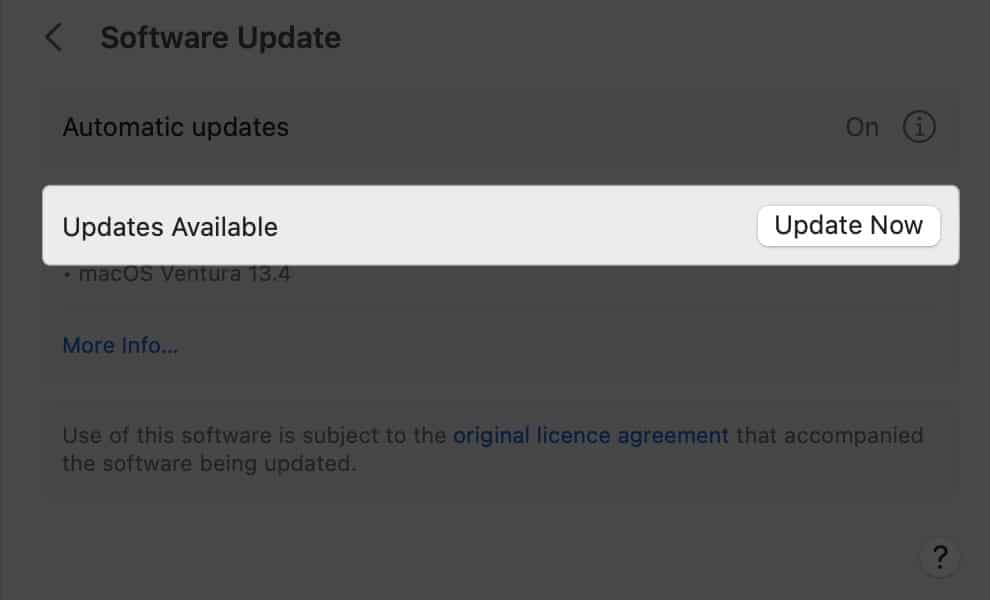
Truy cập lại hình ảnh trên email của bạn!
Việc hình ảnh không tải trong ứng dụng Thư trên máy Mac của bạn có thể gây khó chịu nhưng không nhất thiết phải kéo dài. Bạn có thể khắc phục sự cố và giải quyết vấn đề này một cách hiệu quả bằng cách làm theo các phương pháp nêu trên. Nếu không có gì hoạt động, bạn có thể liên hệ với bộ phận Hỗ trợ của Apple.
Do đó, hãy nói lời tạm biệt với việc thiếu hình ảnh và tận hưởng trải nghiệm email liền mạch trên máy Mac của bạn!
Khám phá thêm…
Hồ sơ tác giả
Ava là một nhà văn công nghệ tiêu dùng nhiệt tình xuất thân từ nền tảng kỹ thuật. Cô ấy thích khám phá và nghiên cứu các sản phẩm & phụ kiện mới của Apple và giúp người đọc dễ dàng giải mã công nghệ. Ngoài việc học, kế hoạch cuối tuần của cô còn có cả việc xem phim hoạt hình say sưa.